Hace ya varios años que, mediante un polémico acuerdo, Google paga mucho dinero a Apple para ser el buscador por defecto del navegador nativo de iOS, Safari. Para los usuarios, esto al final no resulta un problema, al ser Google el buscador más usado y al que a menudo damos preferencia. Más cuando, si queremos, podemos usar otro buscador por defecto para que no haga falta entrar en su web.
Se trata de poder elegir un buscador alternativo para que con sólo escribir en la barra de Safari, podamos ejecutar la búsqueda en alguna alternativa a Google. Son un total de cinco las opciones que se ofrecen contando al buscador de la compañía de Mountain View. Es muy fácil cambiarlo y, si luego te cansas, podrás volver a cambiar tantas veces como quieras.
Cómo cambiar el buscador por defecto de Safari
Por aclarar dudas antes que nada, no estamos hablando de cambiar el navegador por defecto del iPhone para que en lugar de Safari sea Firefox, Chrome, Opera o cualquier otro. Eso es algo que también se puede y que además se ha facilitado aún más para la Unión Europea. A lo que nos referimos es a seguir usando Safari, pero con un buscador que no sea el de Google. Este podrá seguir siendo accesible entrando en la web, pero no en la barra de navegación.
Para elegir otra opción solamente hay que seguir estos sencillos pasos que sirven tanto en iPhone como en iPad:
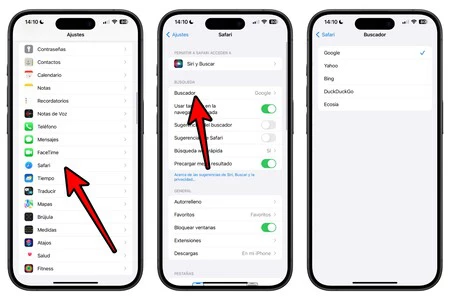
- Abre 'Ajustes' en el dispositivo.
- Dirígete al apartado de 'Safari'.
- Entra ahora en la sección de 'Buscador'.
- Elige una de las opciones que se muestra.
Como verás, se puede elegir entre Google, Yahoo, Bing, DuckDuckGo y Ecosia. Nada más elegir uno podrás salir ya del apartado de ajustes y verás los cambios aplicados a Safari.
Lógicamente notarás que, aparte de una diferente interfaz a la de Google, existen también otros resultados de búsqueda diferentes. Esto es al final algo natural, puesto que cada uno de ellos tiene sus propios algoritmos de posicionamiento para los resultados.
Si después de todo no te convencen y quieres regresar a Google o a cualquiera de los otros, bastará con que sigas los mismos pasos para elegir otro buscador. Como ya decíamos en la introducción, podrás cambiar tantas veces como quieras entre esas opciones. De hecho, puede ser incluso interesante tener un buscador para Safari y mantener Google en otros navegadores como Chrome, pero ahí ya queda todo a tu elección.
En Applesfera | Así podemos instalar y utilizar el certificado digital de la Agencia Tributaria en nuestro iPhone, iPad o Mac mediante Safari
En Applesfera | Safari: la guía definitiva. Todos los atajos, trucos y secretos del navegador de Apple
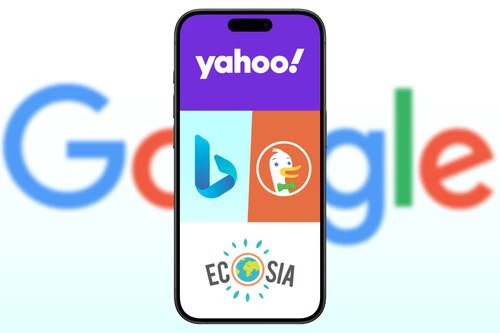
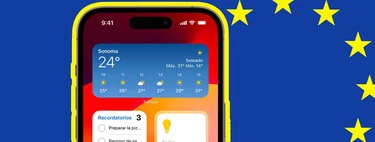



Ver 1 comentarios